Tập Hợp (Collections)¶
Chúng ta có thể có nhiều đối tượng trong một cảnh: Một cảnh sân khấu điển hình bao gồm các đồ đạc, đạo cụ, đèn, và phông nền. Blender giúp bạn bố trí mọi thứ ngăn nắp bằng cách cho phép bạn nhóm các đối tượng giống nhau lại vào một nhóm. Các đối tượng có thể được nhóm lại với nhau mà không cần có bất kỳ mối quan hệ biến hóa nào cả (không giống như sự phụ huynh hóa). Tập hợp được sử dụng nhằm tổ chức cảnh của bạn một cách hợp lý, hoặc để tạo điều kiện đơn giản hóa việc bổ sung hoặc liên kết giữa các tập tin hoặc liên kết xuyên thông giữa các cảnh.
Thẻ Tập Hợp (Collections Tab)¶
Tham Chiếu (Reference)
- Trình Đơn (Menu)
Những Hạn Chế/Bó/Thu Hẹp/Giới Hạn (Restrictions)¶
- Có Thể Chọn (Selectable)
Bật/tắt khả năng lựa chọn các đối tượng trong Cổng Nhìn 3D. Chức năng này rất hữu ích nếu bạn đã đặt một cái gì đó trong cảnh và không muốn vô tình chọn nó khi đang làm việc khác.
- Tắt Kết Xuất (Disable in Renders)
Bật/tắt tầm nhìn của tập hợp trong các kết xuất.
- Giữ Chỗ (Holdout)
Các đối tượng bên trong tập hợp này sẽ tạo ra một vùng giữ chỗ hoặc màn chắn lọc trong tầng lớp góc nhìn đang hoạt động.
- Duy Gián Tiếp (Indirect Only)
Các đối tượng bên trong tập hợp này sẽ chỉ đóng góp vào hình ảnh cuối cùng một cách gián tiếp thông qua các bóng tối và các phản xạ mà thôi.
Thực Thể Hóa (Instancing)¶
- Dịch Chuyển X, Y, Z của Thực Thể (Instance Offset X, Y Z)
Applies a spatial offset of the instanced collections from the original object’s origin.
Mỹ Thuật Đường Nét (Line Art)¶
Nội Dung Cần Viết Thêm.
Bảng Tập Hợp (Collections Panel)¶
Tham Chiếu (Reference)
- Chế Độ (Mode)
Chế Độ Đối Tượng (Object Mode)
- Panel (Bảng)
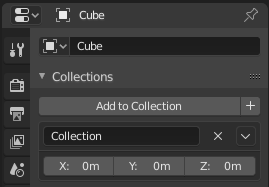
Bảng Tập Hợp.¶
Toàn bộ các tập hợp mà một đối tượng đã được ấn định cho được liệt kê trong bảng Tính Chất, .
- Cộng Thêm vào Tập Hợp (Add to Collection)
Cho thêm đối tượng đã chọn vào một tập hợp. Một cửa sổ bật lên cho phép bạn chỉ định tập hợp để cho thêm vào.
- Tạo Mới (New)
+ Tạo một tập hợp mới và cho thêm đối tượng đã chọn vào tập hợp đó.
- Tên (Name)
Để đổi tên một tập hợp thì chỉ cần nhấp chuột vào trường tên của tập hợp.
- Loại Bỏ
X Để xóa một đối tượng khỏi tập hợp thì hãy tìm tên của tập hợp mà bạn muốn xóa đối tượng và nhấp vào nút
Xở bên phải tên của tập hợp.- Đặc Biệt (Specials)
Ngắt Kết Nối Tập Hợp, Lựa Chọn Tập Hợp, Đặt Dịch Chuyển từ Con Trỏ
- Dịch Chuyển (Offset)
Áp dụng dịch chuyển không gian của các tập hợp thực thể hóa từ tọa độ gốc của đối tượng ban đầu.
Xem thêm
Bổ Sung hoặc Liên Kết các Tập Hợp
Để thêm một tập hợp từ một tập tin blend khác thì xin hãy tham khảo trang này (this page). Tóm lại, chọn một tập tin blend và sau đó chọn tập hợp.
Mẹo
Chọn Tập hợp
Các tập hợp cũng có thể được lựa chọn nữa, xin xem mục Chọn theo Nhóm (Select Grouped) để biết thêm thông tin.